**如何为主机添加并设置新硬盘**
一、文章标题
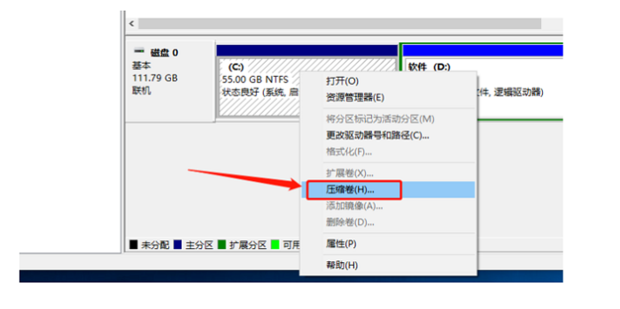
主机加一块硬盘如何设置

二、文章内容
在计算机中,硬盘是存储数据的重要设备。当我们在主机中增加一块新的硬盘时,如何进行设置呢?以下是一些详细的步骤和注意事项。
1. 硬件连接
首先,我们需要将新的硬盘连接到主机上。这通常涉及到将硬盘的电源线和数据线与主板进行连接。一般来说,硬盘的数据线是SATA线,而电源线则根据不同的硬盘类型和主板可能会有所不同。
在连接时,需要注意以下几点:
- 确保电源线和数据线都已正确连接,并且连接牢固。
- 确认硬盘的接口类型与主板的接口类型相匹配。
- 如果有多个硬盘,要确保每个硬盘的数据线都连接到不同的SATA接口上,以避免冲突。
2. 启动电脑并进入BIOS
连接好硬件后,我们需要启动电脑并进入BIOS设置。在BIOS中,我们可以查看并管理新添加的硬盘。
步骤如下:
- 启动电脑后,通常在屏幕底部或顶部会显示一个提示,告诉你如何进入BIOS设置。这个提示通常是“按DEL键”、“按F2键”或“按F10键”。请根据实际情况进行操作。
- 进入BIOS后,找到“Storage Configuration”或“Hard Drive Configuration”选项。在这个选项中,你可以看到所有的硬盘信息。
3. 设置新硬盘为第一启动盘
如果你想让新添加的硬盘成为主机的第一启动盘,可以在BIOS中找到“Boot Priority”或“启动顺序”选项,然后将新硬盘设置为第一启动项。这样,当你下次启动电脑时,系统就会从新硬盘中读取数据。
4. 格式化新硬盘
在Windows系统中,你需要对新硬盘进行格式化才能使用。右键点击“我的电脑”或“计算机”,选择“管理”,然后找到“磁盘管理”选项。在磁盘管理中,你可以看到所有的硬盘信息。右键点击新添加的硬盘,选择“新建简单卷”,然后按照提示进行格式化操作即可。
5. 安装驱动和软件
最后,你需要安装新硬盘的驱动程序以及你需要的软件。这些驱动程序和软件通常可以从官方网站或光盘中获取。安装完成后,你就可以开始使用新硬盘了。
以上就是关于主机加一块硬盘如何设置的详细步骤和注意事项。通过以上步骤,你可以轻松地将新硬盘添加到主机中并开始使用它了。当然,具体操作可能会因硬件类型、系统版本等因素有所不同,所以请根据实际情况进行操作。






















